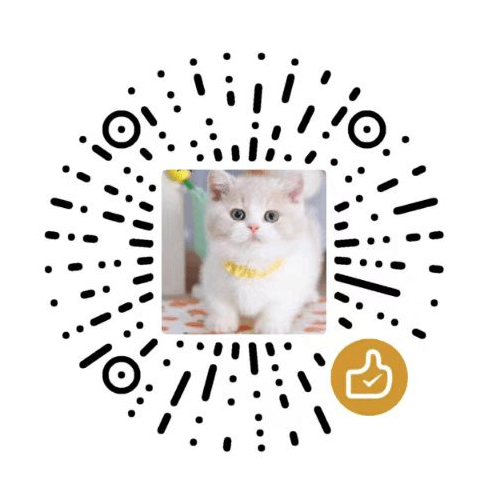大家都用什么录屏软件?

anna_yu22
本文中涉及的软件
桌面端
QuickTime Player(推荐)AirServer5KPlayerApowersoft 苹果录屏王iOS 端
BBREC(下架)Vidyo(下架)直播助手Airshou(不再面向普通用户)录屏大师桌面端的尝试QuickTime Player
QuickTime Player 是我最为推荐的也是最可靠稳定的录屏选择,前提是你需要准备一台运行 macOS 的设备和一根稳定连接的 Lightening 线缆。
将 iOS 设备线连到 Mac 设备上,打开 QuickTime Player ,鼠标点击顶部菜单的「文件」> 「新建影片录制」(快捷键为 ⌥⌘N),然后点击红色录制⏺️右侧的向下按钮选择录制影片的输入源为您的 iOS 设备,点击录制即可。
获取地址:macOS 自带应用
AirServer
AirServer 是个全能选手,官方的 Slogan 是也就是说有了 Airserver ,您的 iOS 设备、Windows Phone 和 Android 设备都可以无线投射到你身边处在局域网内的 Mac 或者 PC 上。
其实现原理是在 Mac 或 PC 上模拟出一台支持 AirPlay + Google Cast + Miracast 的服务器,利用移动设备相应的串流功能投射影音。
Air Server 不菲的售价对得起它的品质,它支持以画中画的形式让玩家在 YouTube 直播自己激情游戏的场景,其提供串流镜像可达到视网膜显示效果,最重要的是其提供串流数据加密功能。
获取地址:AirServer 试用下载及资费
Apowersoft
而 Apowersoft 苹果录屏王是国内开发商的一款录屏软件,支持 Mac 和 PC,其独有特色是支持在线启动录屏,只需下载一个轻量的启动器就可以完成录屏操作。
获取地址:苹果录屏网下载地址
5KPlayer
首先 5KPlayer 时一款全能的高清视频播放器,支持 Mac 和 PC,其次他还是一款视频下载器,支持抓取 YouTube、VEVO 等站点的视频资源,然后它还支持收听 BBC、Heart 等广播电台,最后呢它支持 AirPlay 串流你的 iOS 设备的影片音乐。
获取地址:5KPlayer下载地址
移动端的尝试他们大多在地下工作
首先要冒着这些具备特色功能的应用被下架的风险,然后在录制过程中存在视频卡顿出错情况,随着 iOS 版本的演进,录制成功率也不能保证。
其原理是在移动端模拟一个支持 AirPlay 串流的服务器,包括录制内容的的安全性和企业证书的存在,都增添了使用过程的顾虑,确实不推荐这种方案。
移动端应用的获取和安装方法待补充···关联阅读:借助 vidyo 录屏 录屏的新选择 AirShou
开放或封闭的苹果
苹果也看到了其中的一些需求,在 iOS 9 版本中提供的一个库组件:ReplayKit,它可以让玩家在游戏中录制游戏视频,并且可以添加语音评论,然后通过社交网络分享出去。当然这需要游戏开发和直播平台在开发的过程中积极对接。
最后
祝大家录屏愉快

无间行者
推荐一个你可能根本没有想过的录屏软件:PPT!PPT!PPT!
是不是很惊喜?是不是从来没有想过,PPT居然还可以录屏?
是的!最简单最实用的录屏软件一直在我们身边!简单到甚至都不用额外安装软件!
这个不说大家都知道!根本不需要额外获得,只要是window系统的电脑,基本上都会有PPT。事实上,从PowerPoint2013开始,微软就在powerpoint中集成了录屏功能。简单点来说,只要你的电脑上安装了Office2013及以上版本,那你就免费得到了一个录屏软件!
PPT上的录屏操作简单到几乎不用学习的地步。打开“屏幕录制”功能以后,先利用“选择区域”按钮,圈出你想要录制视频的区域:
然后点击“录制”按钮,就可以开始录屏了。
录屏结束后,会自动插入到当前页的PPT里,
右键点击该视频,可以进一步将视频另存为常见的MP4格式(目前仅支持一种格式)。
当然,强大的PPT还提供了简单的“样式”和“剪裁”等功能,便于对视频进行编辑。
如果只是想有一个可以录屏的软件,那我认为PPT是最简单且最方便的软件了。

~shine~
现在互联网时代,好的录屏软件有很多了,由于工作的原因,我也用过不少的录屏软件,这里可以给大家介绍几款挺不错的录屏工具供大家选择:
1.万彩录屏大师
这个软件有录制电脑屏幕+后期动画视频编辑功能,有自带的素材库,录完视频也可以添加动画特效。既能录制指定区域,也能录屏整个屏幕。软件分收费版和免费版两种,但我觉得免费就够用了,功能齐全。
2.bandicam
这个录屏软件功能也比较齐全,主打录制游戏,在游戏中那么快转换的画面还有要求帧率是很大的功能,是专业人士需要的。缺点应该是比较贵嘛!免费版只能录十分钟的视频。
3.OverSpeed
这个是个人作品,特点是视频质量非常高,适合对画质有追求的人;但仅支持win8+
4.win10自带录屏
windows10系统有自带的录屏工具,按win+G就能调出工具条,可录制游戏和任何一个桌面程序,也可以截屏,但不能控制录制质量,录制出来的质量适中,对质量没高要求的可以试试

痒痒的熊熊
谢谢邀请,来回答这个问题。
我们在工作中或是在做自媒体时,经常要用录屏操作,来演示需要说明的内容。视频比用文字描述要方便和清晰,简单明了。
一般来说,录屏是分在手机上录和在电脑上录。电脑上录屏的软件很多,也有许多的文章介绍,我给题主介绍下我用的(用的感觉还行)电脑是录屏软件。
我在电脑上用的是屏幕录像专家V2017(共享版),带有编辑和格式转换......,功能强大,一般的录屏足够用了。
工作界面如下:
你可按需选录制方式。
共享版只能录500帧的视频,你若真有需要可去购买或使用其它的录屏软件。
这是电脑是用的录屏软件。
而我在手机上用的则是录屏软件是录屏大师,看题主的问是否是手机上的软件?个人觉得录屏大师尚可,所以向题主介绍下。
一般的手机应用商店都可下载。操作很简单,下好后,按提示进行即可。
当然,录好的视频不一定就能用,还需要剪辑或编辑,那个软件也有很多,题主可去自行参看。(那也是另一个问题了)
不知有否帮助?欢迎留言交流,共同进步。

渚寒烟淡
嗨格式录屏,EV录屏等。我用嗨格式用了一个寒假。很好用。

hongye-li
iPhone—【录丸】

winnie_luan
可录屏的软件有很多:CS,ppt2013等等。

落寞的猫抓板
手机录屏,我觉得录大师还可以,免费不要钱

我乐我勇敢
Camtasia studio是比较好的录屏软件

lisa218
录屏软件有很多,有好用的,有不好用的,但要说哪个最好,也是比较难回答的。这里只能介绍几款比较好的,大家琢磨一下
一、万彩录屏大师
首推这个,一个自带后期编辑动画视频功能的电脑录屏软件。录制不卡顿不限时长,有比较多的素材特效,在后期方面也可以省心不少了。软件有永久免费和收费两种,我自己用的是免费版,觉得功能完全够用了
二、Showmore
一款免费的在线录屏软件,可以录制电脑桌面上的一切活动,也可以录制电脑摄像头。录制画面清晰,画面与声音同步
三、Screenbits
这款用起来也比较简单,是轻量、界面简洁的录制工具,大小不到700kb。打开软件按下F10就可以录屏了
四、Screen recorder
这个是手机屏幕录像软件,因为不知道你要手机的还是电脑的软件,也说说这个吧。可捕捉屏幕的任何区域,并且能绘制图案,支持输出AVI/WMV/EXE/SRV四种格式。不过它需要手机的ROOT权限

oldcow30
这类软件有很多,我现在用的是“屏幕录像机(ocam)”单文件版,别看是单文件,功能还是非常给力的,经常用来录制一些视频用,毕竟有些好剧播完了就要收费了。
软件界面这个软件界面非常的简单,操作是非常简单的,在菜单-选项中可以设置快捷键,录制的保存路径,分辨率等等,功能可谓是齐全了。
录屏简单点击“屏幕录制”选项就会出现绿色的录屏范围,可以随意调整录屏的范围。调整好范围后点击“录制”就可以了,这时候绿色的范围会变成红色,这就表示正在录制。这里也可以选择编码格式,用来调整录制视频的编码,不同编码录制视频的大小也是不一样的。
其他功能游戏录制方法和视频基本是一样的,点击游戏录制后会有教程,可以参考教程就可以了。音频录制非常方便,只要点击录制就可以了,不过个人觉得录音频的话AU更好一些。
总结这个软件操作方便,不过要注意一点,在录制的时候一定要保证有音频播放设备,例如音响,耳机,如果没有的话是会静音的,当然录制的音量也是跟随系统音量的大小而定的。

xiaozhuni
win10系统功能越来越强大,其中内带了录屏功能 开启步骤如下
方法/步骤
1/9 分步阅读
打开我们的电脑,点击底部的任务栏“开始”图标,找到“设置”选项并点击,或者在键盘上按下win+i组合键打开设置页面。
2/9
在打开的设置页面中,点击“游戏”图标
3/9
在游戏设置页面中,左边默认第一个标签就是“游戏栏”,右边是“游戏栏”的子页面,有个“使用游戏栏录制游戏剪辑、屏幕截图和广播”的选项它的开关默认是关闭的,我们只需要用鼠标在这个开关上点击一下,来打开录制屏幕的功能。
4/9
打开录制屏幕功能的开关,右边当前页面中罗列了屏幕键盘的快捷键,我们在录制屏幕过程中会频繁用到这些快捷键来对录制屏幕进行操作。除了默认的快捷键外,你还可以设置自定义快捷键,只要在“你的快捷方式”输入框里输入你设定的键盘按键就可以了,多个按键之间用“+”分隔开。
5/9
根据上面页面中录制屏幕默认的快捷键是Win+Alt+G。我们按下Win+Alt+G开启屏幕录制,第一次使用屏幕录制会弹出一个小窗口,请在“是的,这是一个小游戏”选项的前面小方框里点击一下即可启动游戏栏工具来录制屏幕。
6/9
在游戏栏里点击“开始录制”的图标,或者在键盘上按下Win+Alt+R启动开始录制按键。
7/9
启动开始录制按键后,系统自动开始录制我们电脑屏幕上的内容。需要停止屏幕录制时候可以再次按Win+Alt+R组合键来停止录制屏幕。
8/9
接下来,就是查看录制的屏幕文件。在游戏设置页面中,页面左边导航栏里有个“游戏DVR”的标签,点击这个标签打开它的子页面,在右边的子页面中我们可以看到“将屏幕截图和游戏剪辑保存到:”的信息,它信息后面就是文件保存位置。点击“打开文件夹”按钮即可打开屏幕录像和截图保存的文件夹来查看我们录制好的屏幕录像和截图。
9/9
打开屏幕录像保存的文件夹后,即可在窗口中看到我们录制好的屏幕录像视频,双击里面的文件即可播放屏幕录像视频。

柒月
现在很多人鸭,经常需要把屏幕里的“精彩内容”录制下来,分享到朋友圈或其他什么的。
比如小雷,给机友们分享“好东西”的时候,总要录制能装满1T硬盘的教程,来给大家演示怎么用。
可是,每次打开手机自带的“屏幕录制”。
往往会生起“少壮不努力,老大徒伤悲”的失望之感。
这破自带录屏功能,真的只懂屏幕录制。没得调帧数、没得整分辨率、没得录声音、没得改码率,就连快捷启动方式也没有......面对简陋得“两袖清风、要啥没啥”的手机录屏功能,我选择了去上海扔垃圾。
今天,小雷就给大家推荐几个“超实用的录屏软件”,完爆手机电脑自带工具,满足你对录屏的种种需求。
这次安卓、iOS都有哦,闲话不多说,开干!
小熊录屏(安卓、iOS)
小熊录屏以前叫“安卓录屏大师”,出自百度海外开发团队“DU Apps”之手,算是百度的良心产品之一。
它当年凭借着优越的综合功能,纵横录屏界,打得无数录屏APP纷纷跪倒唱征服。
如今可谓“独在高处不胜寒,举世难觅一敌手”。
因为是海外团队开发的嘛,所以小熊录屏保留海外APP的特色。
整个APP无任何广告,体积小巧不臃肿,录屏不留水印,而且还是免费不收钱,无需ROOT。
可以用两个字形容:良心!
跟很多录屏APP一样,打开后自动在屏幕右侧悬浮起一个小图标,方便我们快速操作。
点一点小图标,会出现四种快捷功能:
录制:点击开始录制屏幕视频与设置:点击后返回APP主界面录制工具:为小图标设置更多快捷功能直播:将录制的内容同步发送到直播平台上,如斗鱼、虎牙等,除了主播以外没什么人用得上这功能。如果你觉得小图标光有一个录屏快捷功能满足不了你,放心,小熊录屏很人性化。
只要点一点“录制工具”,立马弹出一大堆快捷功能,截图、录制GIF、加水印,任君挑选。
是不是很贴心呢。
上面这些仅是展现小熊录屏,操作便捷简单、功能人性化的一面。
它当初能在录屏界杀得尸横遍野,鬼神避退,全靠超强大的“视频加工”功能。
不仅有视频转GIF,还有“视频编辑”、“视频拼接”、“视频压缩”、“图片编辑”、“图片拼接”等多种强大实用的功能。
就问你服不服。
举个栗子,“视频编辑”功能。
别看只有短短的4个字,当点击进去以后,你会发现里面的小工具齐全到你尖叫:
剪切、裁切、添加音乐、添加字幕、片头片尾、马赛克、滤镜、图片......根本不像一个录屏APP,活脱脱的一个手机小Pr。
还没完,众所周知微信群里不允许发超过20M的视频,导致很多机友苦心编辑的视频白白浪费。
这时候“视频压缩”功能的作用就来了,它可以调整视频分辨率大小、码率数值,达到压缩视频大小的效果。
并且调整的数值是动态显示的,方便你精准控制视频大小。
视频录制好后,想传到电脑怎么办?
用QQ、用微信?讲真,还要打开软件登录,弱爆了。
来看看小熊录屏的,直接在网页下载。
只需要打开“WIFI传输”,然后把界面显示的“链接”复制到电脑打开。
你在小熊APP里制作的所有视频、图片,全能在这网页里直接下载。
方便得飞起~
前排提示:手机与电脑必须连接同一个WIFI才有效,否则网页打不开。
不要被它耀眼的视频编辑功能给闪瞎了眼,本质上它依旧是个录屏APP。
可以设置很多关于“录屏的东西”。
例如,录屏时的分辨率\帧率\码率\视频方向\音频等参数,还有一些录屏的控制。
其中最令小雷以外的是,它喵的还能“自定义水印”。
要知道很多录屏APP不付费的情况下会强制给视频加水印。
特么这小熊录屏免费不强制加水印不说,竟然还提供让用户自由加水印的功能。
真想给它颁个“年度最大良心奖”。
手机录屏APP介绍完了,下面便轮到电脑录屏囖~
Bandicam(电脑)
Bandicam号称“世界三大录制神器之一”,名气在录屏界相当响亮。(其实另外两个我也不知道是什么)。
支持录制1080P、2K,甚至是4K的超高分辨率144帧视频,
录制时还能添加丰富的视频特效、水印、涂鸦、文本等多种功能。
一句话总结:功能齐全还贼强大。
更关键的是,对电脑配置要求很低,随便拿个英特尔赛扬处理器都能流畅运行,菜鸡电脑的好朋友。
它根据针对不同用户录制时的最常用场景,设计出多种录制模式:
针对游戏用户的“游戏录制模式”;针对只录制部分屏幕的“矩形区域录制“;还有自由度超高的“追随鼠标录制”。基本你能想到的录制模式,Bandicam全都有。
录制过程中可以调整多种参数,如分辨率、比例、透明度等。
简单同时不失可玩性。
关于Bandicam的使用,网上有很多大神教程,小雷这里就不献丑了,感兴趣找度娘问问即有。
上面这些实用良心程度爆表的录屏软件,小雷已经给你们打包好了。
在“小雷搞机”公众号回复【101】即可获取安装包。
今天的“好东西分享”环节到此结束,“噩梦星期一”开始!

许健
我用会声会影配套的,没有水印,非常清晰

贺小欢乐
camtasia studio你不会后悔的,简单易用,而且剪辑方便,还有各种鼠标特效,旁白等功能。